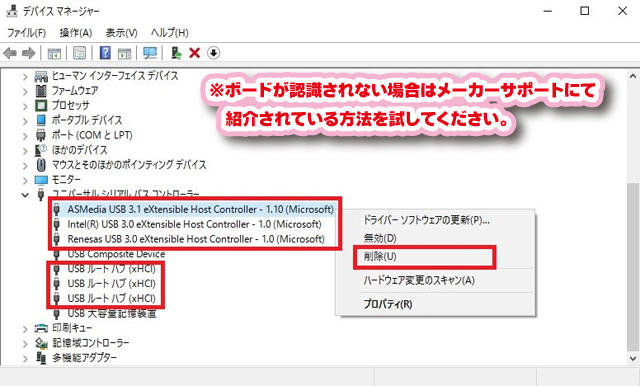ツクモパソコン本店動画配信:「MonsterXX2」×2枚でマルチキャプチャ
□■ ツクモパソコン本店動画配信:「MonsterXX2」×2枚でマルチキャプチャ ■□
ネット配信の浸透・一般化はどんどん進んでいます。個人の趣味の配信から始まり、業務でも利用されるようになり
より凝ったものが登場。さらに個人の方もこだわりや他の人との差別化のためにより高度な配信をするようになってきました。
そこでPCにHDMIキャプチャを複数搭載し、マルチカメラキャプチャができる環境を作る検証を行いました。
カメラを複数台接続できればより高度な配信スタジオっぽいことができるようになります。
以前に、メーカー公式で複数枚搭載可能をうたうHDMIキャプチャボード「AVerMedia C988」をご紹介しました。
今回は別のパーツ↓を試してみます。
SKNET 内蔵HDMIキャプチャボード MonsterXX2(SK-MVXX2)
ツクモ価格 ¥9,801(税込) [詳細・ご注文はこちら]
このMonsterXX2、1920×1080p 60fps対応のHDMIキャプチャボードでは破格のお値打ち。
なのでこれを複数同時に使えればコストパフォーマンス抜群のマルチカメラキャプチャが可能になるのでは・・・!?
ということで検証をします。まあ↑のYouTubeでネタバレしているんですが結論は
MonsterXX2複数同時使用は可能!でした!
補足と詳細は↓続きをご覧ください!
MonsterXX2 ×2枚とさらにUSBカメラで3つのカメラを接続してみます
2枚のMonsterXX2を用意しました。さらにUSBカメラC922もいっしょに接続してしまいましょう!

PCIに2枚挿しまして・・・

HDMIが2入力可能になり・・・

ばばん!と3カメ配信できるPCになるはず!です。
が、駄目ッッッ! 素直にはボードが認識されない! 慌てず公式サポートをチェックです!
ウキウキでメーカーサポートページからダウンロードしたドライバを入れます。
が、デバイスマネージャーにMonsterXX2にまるで表示されない・・・
ですがご安心ください。こちらのMonsterXX2のメーカー公式サポートページをご確認ください。
こちらに紹介されている「一度USB3.0コントローラーのドライバーを削除する」という手順を実施しました。
この手順を実施後↓このようにデバイスマネージャーに無事MonsterXX2が表示されました!
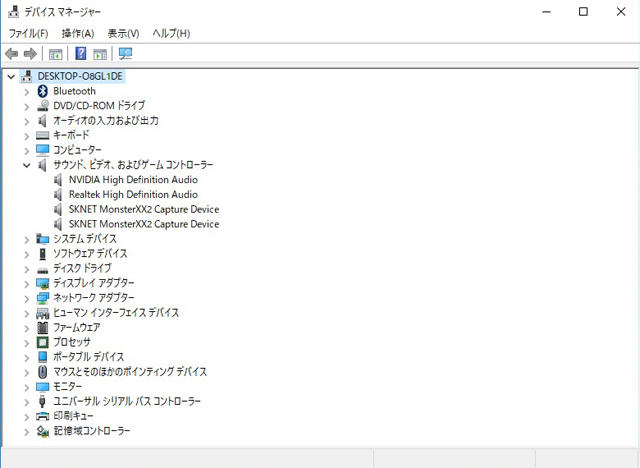
あとはみんな大好きOBSの出番です。好きなレイアウトを作る・スイッチャーにする 自由自在!
きちんと認識されたので配信ソフトOBSから利用できるのか試してみます。
OBSのソース:画像キャプチャデバイスを追加すると・・・
バッチリ、そこには0と1と番号が降られて個別認識されたふたつのMonsterXX2の姿が!
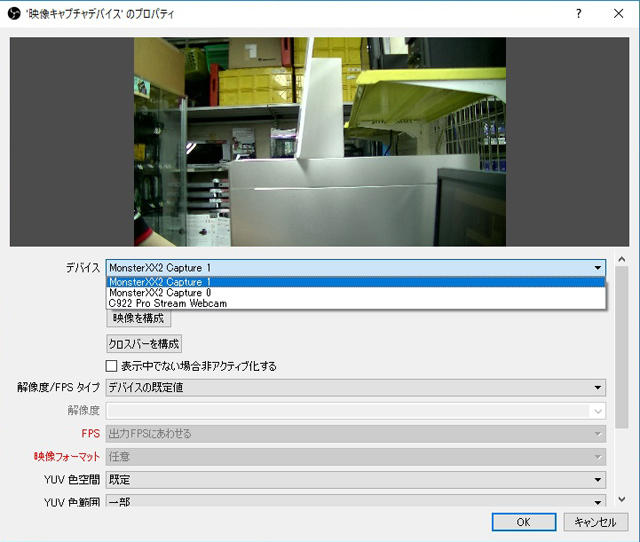
あとは冒頭のYouTube動画のように、複数のビデオ映像を並べたり、フル画面表示をシーンに割り振って
ビデオスイッチャーにしたりと自由に活用できます。
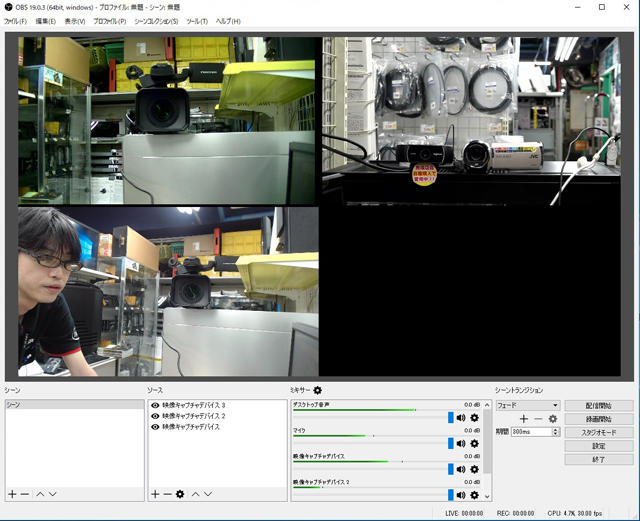
※ 当店独自の検証結果となります。動作を保証するメーカー公式のものではありません。
またPCの環境やドライバVerなどで結果が異なる場合があることをご了承ください。
いかがでしょうか。複数のビデオカメラをネット配信にのせたい場合は、まずビデオスイッチャーに入力してから
キャプチャボードへ繋ぐ、という方法があります。新たにHDMIキャプチャボードを複数搭載し、配信ソフト上で
映像をコントロールするというアプローチもありそうです。
ネット配信を始めてみたい方、必要なパーツ、機材をお探しの方はキャプチャ王国にご相談ください!
こちらのYoutubeチャンネル、YouTubeチャンネル「ツクモパソコン本店配信動画」では

このほかにも商品紹介や、ツクモパソコン本店にて開催されたイベントの録画などをご覧いただけます。
撮影や、動画編集はツクモパソコン本店のビデオ関連の専門売場
「本店3F キャプチャ王国」が行っています。
家庭用ビデオカメラでは足らず、高性能なプロビデオカメラが必要な方。
パソコンを使ってビデオ編集。動画作品を作りたい方。
ただいま人気のネット動画配信を始めてみたい方。
ビデオ関連のお問い合わせはツクモキャプチャ王国にお申し付けください!